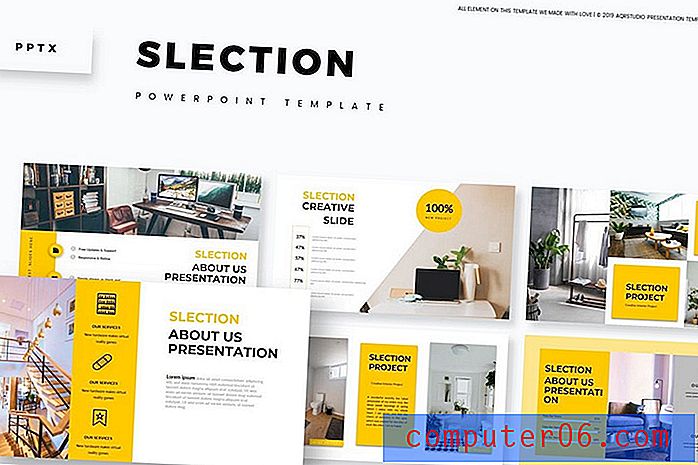iPhone 5의 Safari에 암호를 저장하는 방법
즐겨 찾는 사이트를 방문 할 때 사용자 이름과 비밀번호를 입력하는 과정이 번거 롭다면 iPhone 5의 Safari에 비밀번호를 저장하는 방법을 배우고 싶을 수도 있습니다. iPhone의 작은 키보드에서 사용자 이름과 복잡한 암호를 입력하기가 번거로울 수 있으며이 정보를 한 번만 입력하면 편리합니다. iPhone의 Safari 웹 브라우저는이 정보를 저장하고 로그인 자격 증명을 저장 한 사이트를 방문 할 때 자동으로 정보를 입력 할 수 있습니다.
튜토리얼에서이 기능을 활성화 할 위치를 알려줍니다. 그런 다음이 메뉴로 돌아와 저장된 사용자 이름 및 비밀번호를 삭제하기로 결정한 경우 저장된 사용자 이름 및 비밀번호 목록에 액세스 할 수 있습니다.
TV에서 iTunes 컨텐츠와 Netflix를 시청할 수있는 방법을 찾고 있습니까? Apple TV는 간단하고 저렴한 방법입니다.
Safari 웹 브라우저에서 iPhone에 비밀번호 저장
아래 단계는 사용자 이름과 암호를 장비에 직접 저장하여 사이트를 방문 할 때 Safari가 자동으로 사용자 이름과 암호를 입력 할 수 있도록합니다. 이 정보는 장치에 저장되어 표시되며 암호 목록을 여는 모든 사람이 찾을 수 있습니다. 그렇기 때문에 저장된 암호를 표시하기 전에 iPhone에서 암호를 입력하라는 메시지가 표시되므로이 기능을 사용하려는 경우 암호도 사용하는 것이 좋습니다. 또한 기기에 액세스 한 모든 사람이 비밀번호를 저장 한 계정을 볼 수 없도록합니다.
아래 단계는 iOS 7의 iPhone 5에서 수행되었습니다.
1 단계 : 홈 화면에서 설정 아이콘을 터치합니다.

2 단계 : 아래로 스크롤하여 Safari 옵션을 선택하십시오.
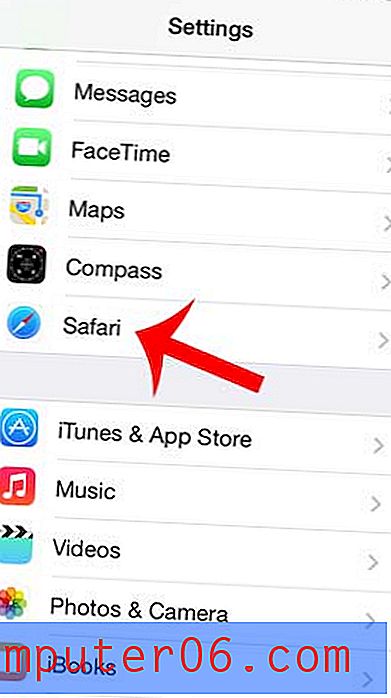
3 단계 : 비밀번호 및 자동 완성 옵션을 터치합니다.
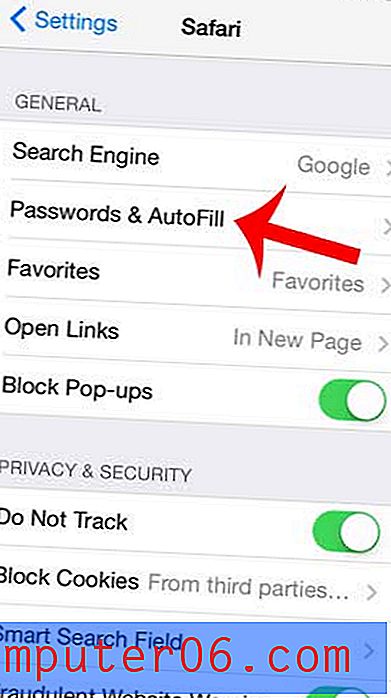
4 단계 : 이름 및 비밀번호 오른쪽에있는 버튼을 터치하여 기능을 켭니다. 버튼 주위에 녹색 음영이 표시되면 켜져 있음을 알 수 있습니다.
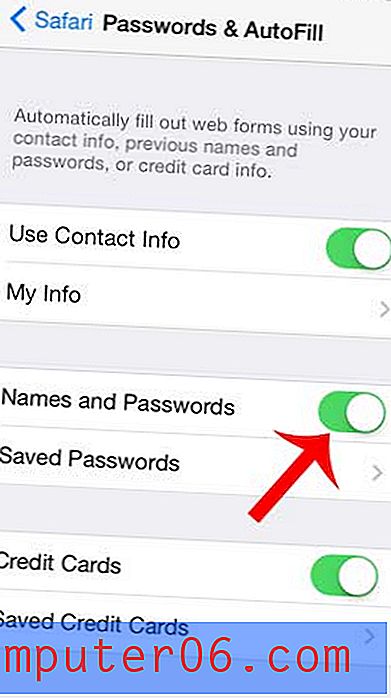
Apple의 지원 웹 사이트를 방문하여 iPhone의 기능에 대해 자세히 알아볼 수 있습니다.
iPhone에 저장된 비밀번호를 삭제 하시겠습니까? Safari 브라우저에 저장 한 비밀번호를 삭제하는 방법을 배우려면이 기사를 읽으십시오.